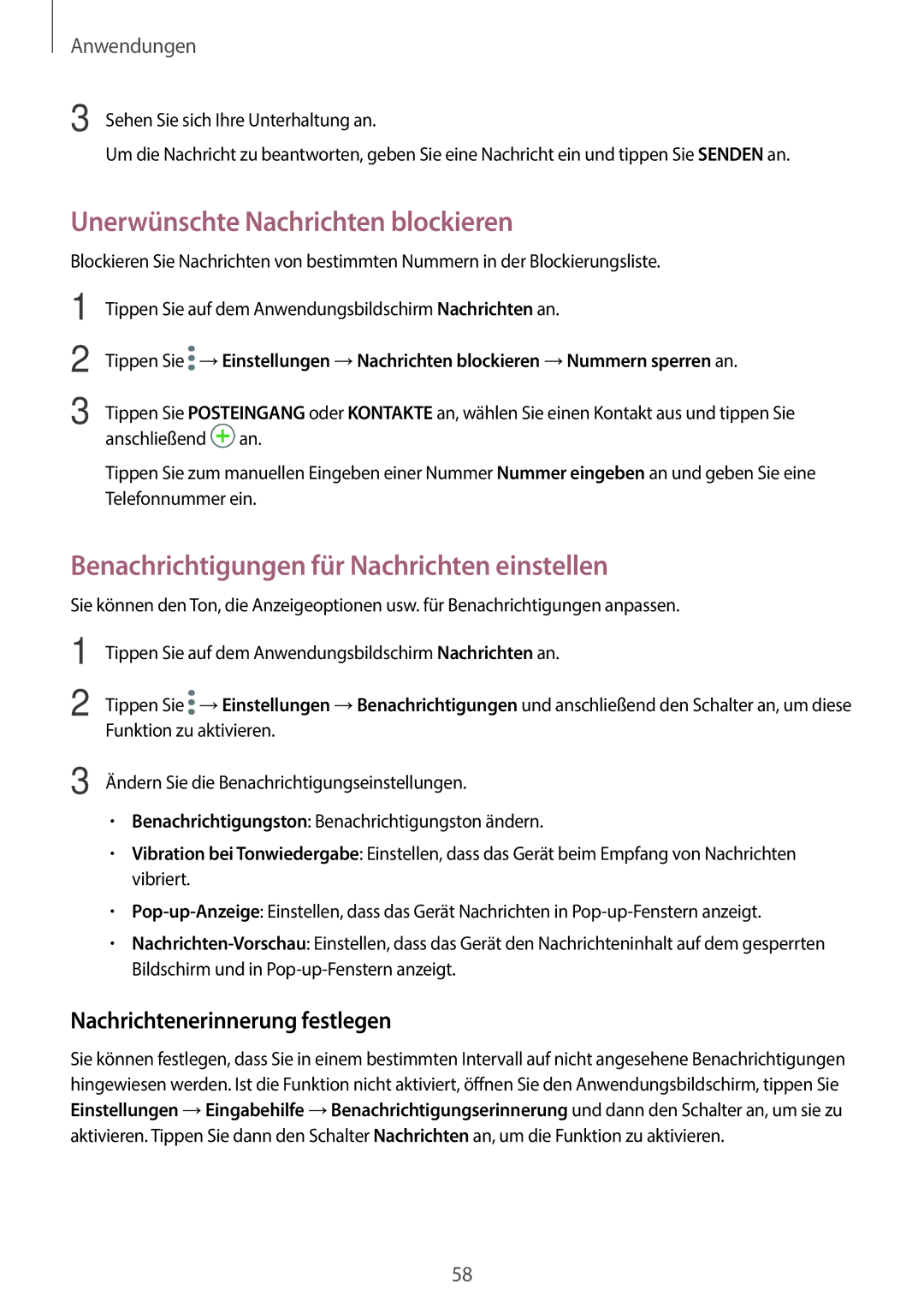Anwendungen
3 Sehen Sie sich Ihre Unterhaltung an.
Um die Nachricht zu beantworten, geben Sie eine Nachricht ein und tippen Sie SENDEN an.
Unerwünschte Nachrichten blockieren
Blockieren Sie Nachrichten von bestimmten Nummern in der Blockierungsliste.
1
2
3
Tippen Sie auf dem Anwendungsbildschirm Nachrichten an.
Tippen Sie ![]() →Einstellungen →Nachrichten blockieren →Nummern sperren an.
→Einstellungen →Nachrichten blockieren →Nummern sperren an.
Tippen Sie POSTEINGANG oder KONTAKTE an, wählen Sie einen Kontakt aus und tippen Sie anschließend ![]() an.
an.
Tippen Sie zum manuellen Eingeben einer Nummer Nummer eingeben an und geben Sie eine Telefonnummer ein.
Benachrichtigungen für Nachrichten einstellen
Sie können den Ton, die Anzeigeoptionen usw. für Benachrichtigungen anpassen.
1
2
Tippen Sie auf dem Anwendungsbildschirm Nachrichten an.
Tippen Sie ![]() →Einstellungen →Benachrichtigungen und anschließend den Schalter an, um diese Funktion zu aktivieren.
→Einstellungen →Benachrichtigungen und anschließend den Schalter an, um diese Funktion zu aktivieren.
3 Ändern Sie die Benachrichtigungseinstellungen.
•Benachrichtigungston: Benachrichtigungston ändern.
•Vibration bei Tonwiedergabe: Einstellen, dass das Gerät beim Empfang von Nachrichten vibriert.
•
•
Nachrichtenerinnerung festlegen
Sie können festlegen, dass Sie in einem bestimmten Intervall auf nicht angesehene Benachrichtigungen hingewiesen werden. Ist die Funktion nicht aktiviert, öffnen Sie den Anwendungsbildschirm, tippen Sie Einstellungen →Eingabehilfe →Benachrichtigungserinnerung und dann den Schalter an, um sie zu aktivieren. Tippen Sie dann den Schalter Nachrichten an, um die Funktion zu aktivieren.
58